Kako iskorijeniti bilo koji Pixel uređaj sa sustavom Android 10 Q [Pixel 2, Pixel 3 / 3a XL]
Ukorjenjivanje Pametnog Telefona / / August 05, 2021
Nedavnim lansiranjem Androida 10, programeri su se pripremili za pronalaženje načina putem kojih mogu modificirati ili ukorijeniti uređaje. Štoviše, Android 10 donosi neke promjene u postavkama sustava putem kojih se mogu korijeni uređaji. Međutim, na našu sreću, programeri su uvijek korak ispred i postoji mnogo načina na koje možete iskoristiti svoj uređaj temeljen na Androidu 10. I u ovom postu donosimo vam vodič za kako iskorijeniti bilo koji Pixel uređaj sa sustavom Android 10 Q [Pixel 2, Pixel3 / 3a XL]. Osim toga, pomoću ovih metoda možete dobiti root pristup na bilo kojem od Pixel uređaja, uključujući nedavno pokrenute Pixel 3a i 3a XL.
Ako ste tek početnik ukorjenjivanja, tada morate shvatiti da da biste iskorijenili uređaj, prvo morate otključati pokretački program uređaja. Zatim nastavite i instalirate bilo koji prilagođeni oporavak poput TWRP-a putem kojeg možete iskoristiti svoj uređaj. Međutim, ako ste već jako napredni i znate vježbu, možete skočiti ravno u vodič o tome kako iskorijeniti bilo koji Pixel uređaj koji radi na Androidu 10 Q. Međutim, toplo se preporučuje da vrlo pažljivo slijedite sve upute jer je Google za ukorjenjivanje izmijenio neke postavke sustava za svoje Pixel uređaje. Dakle, bez ikakvih daljnjih prigovora, krenimo izravno u sam članak;
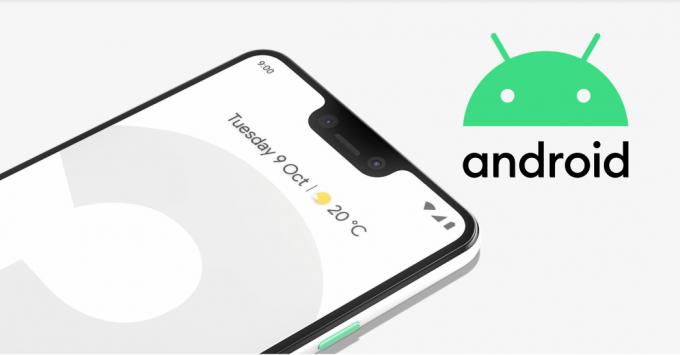
Sadržaj
-
1 Kako iskorijeniti bilo koji Pixel uređaj sa sustavom Android 10 Q [Pixel 2, Pixel 3 / 3a XL]
- 1.1 Korak 1: Otključajte bootloader
- 1.2 Korak 2: preuzmite tvorničke slike
- 1.3 Korak 3: Izdvajanje slike pokretanja
- 1.4 Korak 4: Instalirajte Canary Magisk Manager
- 1.5 Korak 5: Promijenite kanal za ažuriranje
- 1.6 6. korak: zakrpite sliku pokretanja
- 1.7 Korak 7: Instalirajte ADB i Fastboot
- 1.8 Korak 8: Premjestite zakrpanu sliku pokretanja
- 1.9 Korak 9: Pokrenite se u načinu Fastboot
- 1.10 Korak 10: Otvorite naredbeni prozor u mapi Platform Tools
- 1.11 11. korak: fleširajte zakrpanu sliku pokretanja
Kako iskorijeniti bilo koji Pixel uređaj sa sustavom Android 10 Q [Pixel 2, Pixel 3 / 3a XL]
Kao što je već spomenuto, Google je promijenio neke postavke sustava nedavno dostupnih Pixel uređaja (Pixel 3, 3XL, 3a i 3a XL). Promjena se vrši u "Logičkim particijama" s Android 10 Q izdanjem. Štoviše, ove logičke particije dopuštaju korisniku da instalira GSI (Generic System Image) bez potrebe za otključavanjem pokretačkog programa Pixel uređaja. Sve zahvaljujući Magisk kreatoru i menadžeru, John Wu, koji je to shvatio i to znanje podijelio sa svijetom. John Wu uspješno je uspio dobiti root pristup na Pixel uređajima koji rade na Androidu 10.
Ispod je detaljni vodič o tome kako možete dobiti root pristup na bilo kojem Pixel uređaju (Pixel 2, Pixel 3 / 3XL i 3a / 3a XL) koji radi na Androidu 10;
Korak 1: Otključajte bootloader
Upozorenje
Prije nego što započnemo s otključavanjem pokretačkog programa, toplo bih vam preporučio da napravite sigurnosnu kopiju pohrane uređaja i svih datoteka pohranjenih na uređaju. Otključavanjem pokretačkog programa izbrisat će se svi podaci na vašem uređaju. Štoviše, savjetuje se da vrlo pažljivo slijedite korake navedene u ovom postu kako biste izbjegli trajna oštećenja ili opeke vašeg uređaja. Ako nešto pođe po zlu, autor ili GetDroidTips nisu odgovorni za to.
Možete pogledati naš cjeloviti vodič o tome kako otključati bootloader na Pixel 2, 3/3 XL i 3a / 3a XL, klikom na donji gumb;
Pixel 2 XLPixel 3 i 3 XLPixel 3a i 3a XLKorak 2: preuzmite tvorničke slike
Nakon što slijedite upute i otključate bootloader svog uređaja, morate preuzeti tvorničke slike za svoj uređaj temeljene na Androidu 10. Štoviše, morate preuzeti slike kompatibilne s verzijom vašeg uređaja. Preuzmite najnoviju i kompatibilnu verziju tvorničkih slika Android 10 Q za odgovarajući Pixel uređaj iz donjeg odjeljka za preuzimanje;
preuzimanje datoteka
Imajte na umu da su ovo vrlo velike datoteke jer sadrži sam Android 10 Q OS. Možda će trebati neko vrijeme dok se ne preuzmu s vašeg uređaja. Štoviše, za ukorjenjivanje Pixela 3 treba vam samo jedna određena datoteka iz paketa da biste dovršili postupak.
Korak 3: Izdvajanje slike pokretanja
- Idite u preuzetu mapu i na računalu izvucite sadržaj tvorničkih slika.

- Imajte na umu da će vam trebati samo datoteka s imenom “slika“. Zatim morate izdvojiti tu datoteku iz iste mape da biste dobili njezin sadržaj.
- Možete zanemariti sve ostale datoteke osim “boot.img“.
- Sada povežite svoj Pixel uređaj s računalom putem USB kabela.
- Zatim prenesite boot.img datoteka s računala na "preuzimanje datotekaMapu na vašem uređaju.
Korak 4: Instalirajte Canary Magisk Manager
Zbog problema s logičkim particijama, kao što je gore objašnjeno, morate preuzeti Canary Magisk Manager za Pixel 3 XL, a ne standardnu aplikaciju Magisk Manager. Osim toga, Canary Magisk Manager možete preuzeti iz donjeg odjeljka za preuzimanje;
preuzimanje datoteka

Nakon što se aplikacija preuzme, otvorite je i instalirajte na uređaj. Dodijelite sva dopuštenja koja traži, uključujući i Chrome.
Korak 5: Promijenite kanal za ažuriranje
Sada da biste promijenili kanal za ažuriranje, morate shvatiti da postoje dvije verzije Canary gradnji, jedna je redovita, a druga namijenjena programerima.
- Otvoren Magisk Manager i dodirnite izbornik ikona slijeva.
- Onda idite na Postavke >> Ažuriraj kanal.
- Tamo ga promijenite u Kanarski ako je već postavljena na verziju za otklanjanje pogrešaka.

6. korak: zakrpite sliku pokretanja
- Idite na glavni zaslon Magisk Manager.
- Dodirnite Instalirati i pogodio Instalirati gumb za podizanje novi skup opcija.
- Na popisu dodirnite Odaberite i zakrpite datoteku opcija.
- Dodirnite sva potrebna dopuštenja Dopustite.

- Sada pod Arhiva datoteke, idite na Preuzimanja mapu u koju ste kopirali boot.img datoteka.
- Dodirnite boot.img datoteku i Magisk Manager započet će s krpanjem te datoteke.
- Kada je postupak završen, dodirnite strelicu za povratak da biste završili.

Korak 7: Instalirajte ADB i Fastboot
Ovo je prilično uobičajen korak za ukorjenjivanje bilo kojeg pametnog telefona. Sad kad ste zakrpili datoteku boot.img, na računalu morate postaviti brzu naredbu za prijenos na particiju pametnih telefona. Preuzmite Googleov paket alata SDK Platform za instaliranje ADB i Fastboot alata na računalo klikom na donje gumbe;
WindowsMacOSKorak 8: Premjestite zakrpanu sliku pokretanja
Sada se trebate pomaknuti i prenesite zakrpanu sliku pokretanja datoteku iz aplikacije Magisk Manager na pametnom telefonu u mapu alata platforme na računalu. Datoteka će se nalaziti u mapi Preuzimanja, međutim, naziv će se promijeniti u magisk_patched.img
Korak 9: Pokrenite se u načinu Fastboot
- Dugo pritisnite Gumb za napajanje da isključite telefon.
- Sada držite tipku Snaga + utišavanje zvuka dok se ne pojavi izbornik Fastboot.
- Brzo povežite svoj uređaj s računalom putem USB kabela.
- Ostavite telefon u tom stanju za daljnji postupak.
Korak 10: Otvorite naredbeni prozor u mapi Platform Tools
- Krenite prema alati za platforme mapu.
- Otvorite naredbeni redak do desni klik + pritisnite Shift gumb zajedno.

11. korak: fleširajte zakrpanu sliku pokretanja
- Upišite naredbu ispod u cmd prompt;
fastboot flash boot magisk_patched.img - Upišite sljedeću naredbu;
ponovno podizanje sustava fastboot - Gornja naredba automatski će ponovno pokrenuti vaš uređaj.
- Nakon što se uređaj ponovno pokrene, možete provjeriti korijenski status uređaja otvaranjem aplikacije Magisk Manager.
- To je to!
Izvor: Gadget Hacks
Pa, evo vam s moje strane u ovom postu. Nadam se da vam se svidio ovaj post i uspjeli ste iskoreniti svoj Pixel uređaj sa sustavom Android 10 Q. Imajte na umu da biste se trebali pridržavati ovog vodiča samo ako ste na Pixel uređaju sa sustavom Android 10, a ne na bilo kojem drugom uređaju kako biste izbjegli probleme. U komentarima nam javite jeste li uspješno ukorijenili Pixel uređaj na Androidu 10 pomoću gore navedene metode ili niste. Do sljedećeg posta... Živjeli!
Digital Sigurni marketinški direktor Six Sigme i Googlea koji je radio kao analitičar za Top MNC. Ljubitelj tehnologije i automobila koji voli pisati, svirati gitaru, putovati, voziti bicikl i opustiti se. Poduzetnik i bloger.
![Kako iskorijeniti bilo koji Pixel uređaj sa sustavom Android 10 Q [Pixel 2, Pixel 3 / 3a XL]](/uploads/acceptor/source/93/a9de3cd6-c029-40db-ae9a-5af22db16c6e_200x200__1_.png)
![Popis najboljih prilagođenih ROM-a za Huawei Nova / Nova Plus [Ažurirano]](/f/6a9b45213d26a906168b3f4c5c0bddbd.jpg?width=288&height=384)

